Tomcat入门
...大约 3 分钟
Tomcat是web服务器软件,下面我们学习它的使用。
1. 使用步骤
1.1. 下载
在Tomcat官网下载即可。
1.2. 安装
解压下载的压缩包即可。
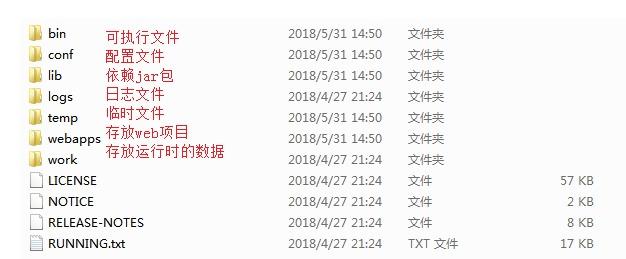
注意:安装目录建议不要有中文和空格
1.3. 卸载
直接删除Tomcat的安装目录。
1.4. 启动
- 找到Tomcat安装目录中的bin/startup.bat文件 ,双击运行该文件即可
- 访问:浏览器输入
http://localhost:8080回车访问自己。访问别人网站的格式:http://别人的ip:8080。
1.4.1. 启动可能遇到的问题
黑窗口一闪而过:
- 原因: 没有正确配置JAVA_HOME环境变量;
- 解决方案:正确配置JAVA_HOME环境变量。
启动报错:
- 暴力:找到占用的端口号,并且找到对应的进程,使用命令
netstat -ano杀死该进程。 - 温柔:修改自身的端口号,找到Tomcat安装目录中的
conf/server.xml文件,通过修改下面代码中的port修改端口。
- 暴力:找到占用的端口号,并且找到对应的进程,使用命令
<Connector port="8888" protocol="HTTP/1.1"
connectionTimeout="20000"
redirectPort="8445" />
一般会将tomcat的默认端口号修改为80。80端口号是http协议的默认端口号。好处:在访问时,就不用输入端口号。
1.5. 关闭
正常关闭:
- 找到Tomcat安装目录中的
bin/shutdown.bat脚本文件,双击运行该脚本。 - 在运行
bin/startup.bat脚本的窗口中按下组合键ctrl+c关闭。
- 找到Tomcat安装目录中的
强制关闭:
- 点击运行
bin/startup.bat脚本窗口的×。
- 点击运行
2. 部署WEB项目的三种方式
2.1. 直接进行部署的两种方式
- 直接将WEB项目放到Tomcat安装目录中的webapps目录下即可。
访问路径中的hello是项目的虚拟目录,hello.html是资源名称。
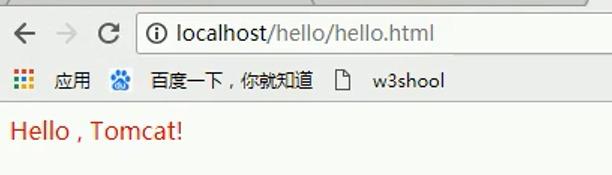
- 将项目打成一个war包,再将war包放置到webapps目录下,可简化部署操作。
在tomcat服务器中,war包会自动解压缩。
缺点是必须把项目放到webapps目录下
2.2. 修改server.xml文件进行部署
- 在Tomcat安装目录中找到
conf/server.xml文件并打开; - 在
<Host>标签体中配置<Context docBase="D:\hello" path="/hehe" />
docBase:项目存放的路径;
path:虚拟目录。
- 双击bin/startup.bat文件启动服务器;
- 在浏览器中访问WEB项目。

缺点是需要到核心文件server.xml中去配置,在正式的WEB开发中很少会修改tomcat服务器的核心文件。
2.3. 热部署
- 在tomcat安装目录下
conf\Catalina\localhost创建任意名称的xml文件,这里举例使用的是bbb.xml; - 打开文件,在文件中编写代码
<Context docBase="D:\hello" />; - 启动服务器;
- 浏览该WEB项目。
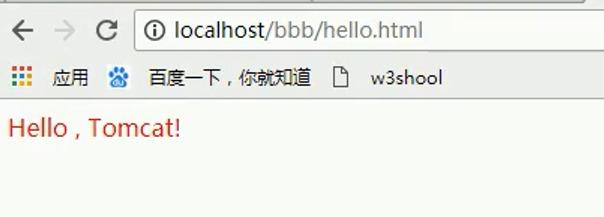
虚拟目录为xml文件的名称。
优点:热部署。后续使用idea创建WEB项目时,idea使用的就是这种部署方式。
